Win7怎么将中文换成英文系统?我们安装的Win7系统一般默认都是中文版的,那么如何将Win7的中文换成英文系统呢,下面百事网小编就给大家带来Win7将中文换成英文系统教程,希望对大家有帮助。
1.在电脑主界面点击“计算机”,如图:
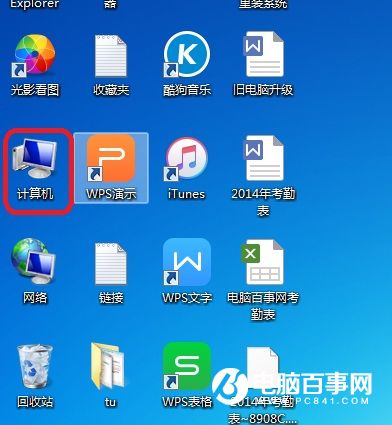
2.点击“打开控制面板”,如图:
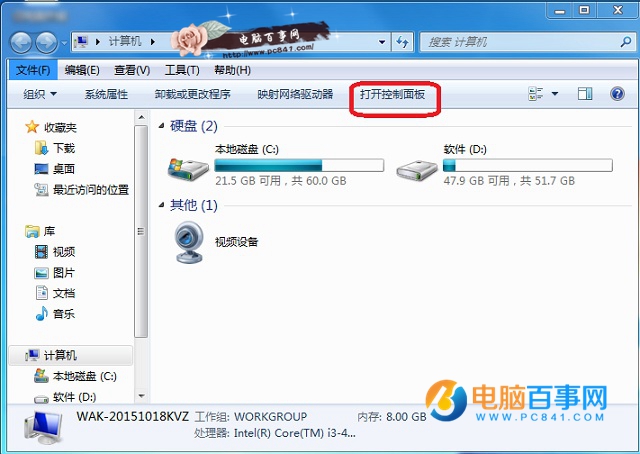
3.接着点击时钟、语言和区域下面的“更改显示语言”,如图:
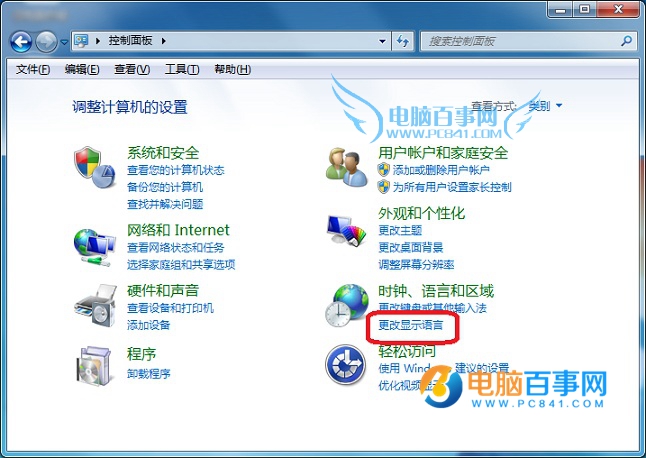
4.点击“安装/卸载语言”,进行相关安装即可,注意此时需要重启电脑,如图:
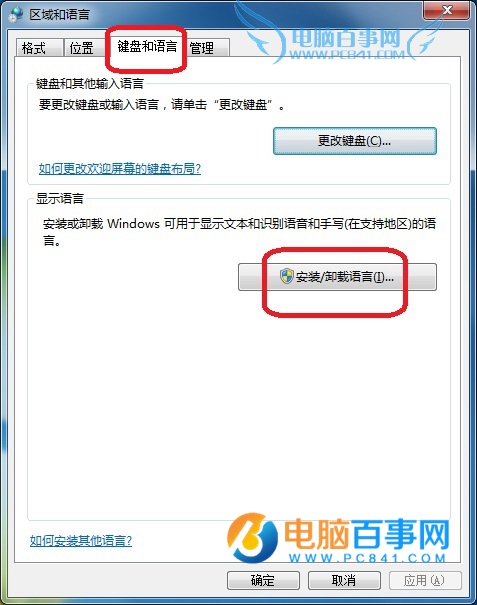
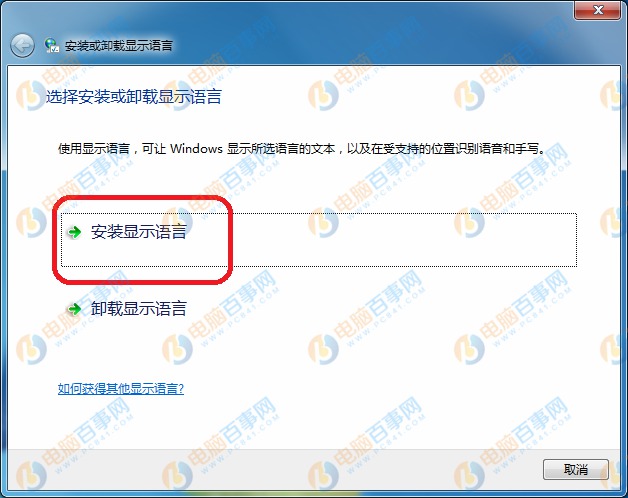
5.安装并重启电脑之后返回刚才的界面,点击“管理”-“更改系统区域设置”,如图:
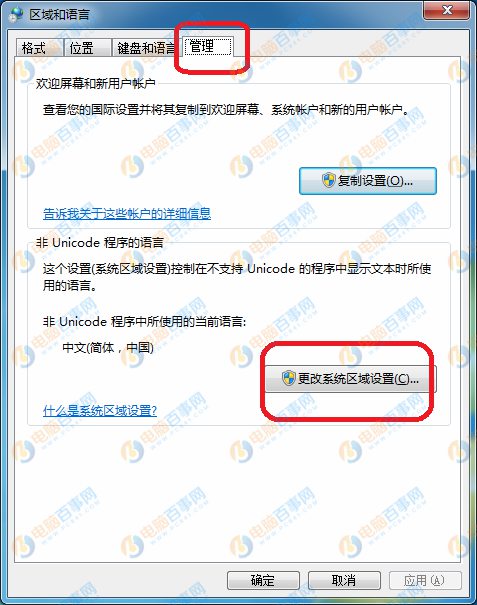
6.接着点击当前系统区域设置下面的菜单下拉选项,选择英文或者其他想要设置的语言点击确定即可,如图:
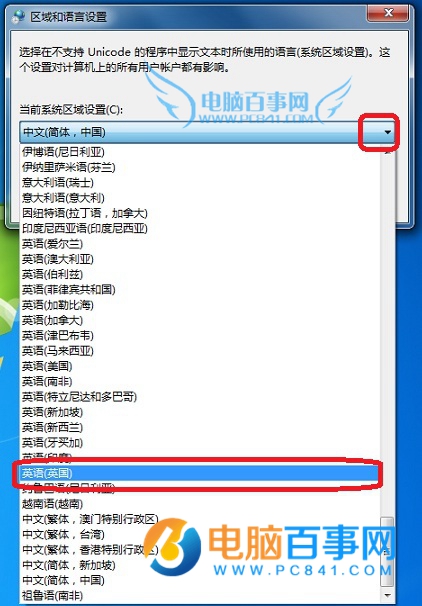
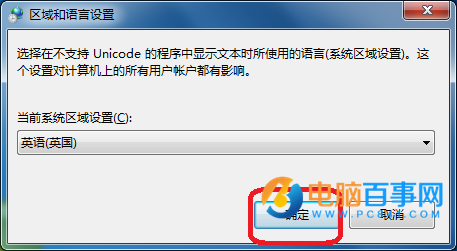
以上就是百事网小编为大家带来的Win7将中文换成英文系统教程了。




